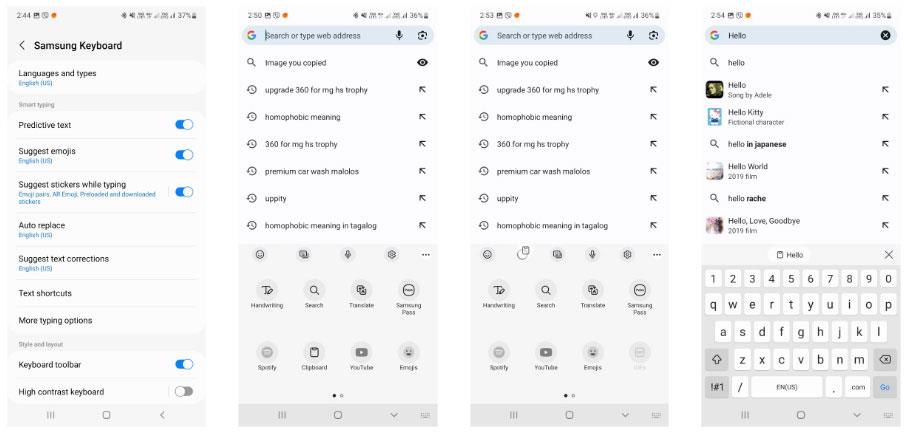Če se vaša e-pošta ne sinhronizira v sistemu Android, vas bo Tips.BlogCafeIT vodil skozi nekaj metod, s katerimi lahko vso svojo e-pošto vrnete v svojo napravo.
Ste zelo zaposleni, vendar ne slišite niti enega e-poštnega obvestila. Če se to ne zgodi pogosto, imate morda težavo, ko vaš telefon Android ne sinhronizira več vaše e-pošte, zato v napravo ne prejemate nobenih novih e-poštnih sporočil. Na srečo lahko to težavo popolnoma odpravimo na več načinov.
1. Preverite, ali je vklopljena samodejna sinhronizacija e-pošte
Večina e-poštnih aplikacij ima način samodejne sinhronizacije e-pošte, tako da lahko prejemate sporočila iz katere koli naprave. Če pa spremenite nekaj nastavitev, lahko pomotoma vplivate na ta samodejni način.
Ta način lahko omogočite v meniju z nastavitvami e-poštnega odjemalca. Koraki tukaj bodo vzeti iz Gmaila in so podobni drugim e-poštnim aplikacijam:
- Odprite e-poštno aplikacijo (tu je Gmail).
- Kliknite ikono s tremi pomišljaji v zgornjem levem kotu zaslona in izberite Nastavitve.
- Izberite e-poštni račun, če imate več telefonskih e-poštnih računov.
- Pomaknite se navzdol in omogočite Sync Gmail ali podobno možnost v drugih aplikacijah.

2. Ročno sinhronizirajte e-pošto
Če samodejna sinhronizacija e-pošte ne deluje, lahko to storite ročno. E-poštna aplikacija bo prisiljena sinhronizirati, iskati in prenesti nova e-poštna sporočila v vašo napravo.
Ta metoda je enaka običajni sinhronizaciji, le da morate iti v nastavitve in klikniti možnost:
- V telefonu odprite Nastavitve in izberite Računi .
- Izberite e-poštni račun, ki ima težave s sinhronizacijo.
- Izberite Sinhronizacija računa , če si želite ogledati vse funkcije, ki jih je mogoče sinhronizirati.
- Kliknite tri pike v desnem kotu zaslona in izberite Sinhroniziraj zdaj .

Vaš telefon bo začel sinhronizirati podatke, vključno z e-pošto.
3. Sprostite prostor v napravi Android
Prenesena e-poštna sporočila zavzamejo nekaj prostora v vaši napravi. Če v vašem telefonu Android zmanjkuje prostora, e-poštnih sporočil ne bo mogoče prenesti in to je lahko razlog, zakaj niso več sinhronizirana z napravo.
To težavo lahko rešite tako, da v telefonu izbrišete nepotrebne datoteke v skladu s spodnjimi navodili:
- Odprite Nastavitve v telefonu in kliknite Storage .
- Videli boste skupno in količino porabljenega in preostalega prostora v napravi.
- Kliknite Sprosti prostor, da poiščete datoteke, ki zasedajo veliko "prostora" na vašem trdem disku.

Tukaj si lahko ogledate, kako sprostite prostor v sistemu Android .
4. Vnesite pravilno geslo za vstop v e-poštno aplikacijo
Ko spremenite geslo za svojo e-poštno aplikacijo, ga morate posodobiti tudi v telefonu. Če tega ne storite, vaša naprava ne bo mogla sinhronizirati novih e-poštnih sporočil, ker preprosto nima več tega dovoljenja.
To težavo lahko odpravite tako, da odprete e-poštno aplikacijo in vnesete novo geslo. Aplikacija se bo povezala z e-poštnim strežnikom in vam nastavila nova obvestila.
Ne pozabite posodobiti gesla v drugih napravah, da boste lahko svoj e-poštni račun uporabljali kjer koli.
5. Počistite predpomnilnik in podatke e-poštne aplikacije
Tako kot druge aplikacije v telefonu tudi e-poštne aplikacije shranjujejo podatke in predpomnijo datoteke v vaši napravi. Čeprav te datoteke pogosto ne povzročajo težav, je priporočljiva metoda tudi njihovo brisanje za odpravo napak.
Če izbrišete podatke in datoteke predpomnilnika, vaša e-pošta ne bo izgubljena, e-pošta je shranjena na strežniku. Za brisanje predpomnilnika:
- Pojdite v aplikacijo Nastavitve in izberite Aplikacije in obvestila .
- Poiščite in izberite svojo e-poštno aplikacijo (npr. Gmail).
- Izberite Storage .

Videli boste, koliko prostora je zavzela vaša e-poštna aplikacija. Kliknite Počisti predpomnilnik , da počistite podatke predpomnilnika. Če želite, lahko izberete Počisti pomnilnik , vendar boste s tem izbrisali vse podatke aplikacije v vaši napravi, morali boste znova namestiti aplikacijo, se prijaviti in znova sinhronizirati vsa sporočila.
Odprite e-poštni odjemalec in ga po potrebi znova konfigurirajte.
6. Posodobite e-poštno aplikacijo
Za najbolj učinkovito delovanje morate aplikacijo redno posodabljati. Če je minilo že nekaj časa, odkar ste posodobili e-poštno aplikacijo, pojdite v Trgovino Play in posodobite, če je na voljo posodobitev.
Nove posodobitve bodo odpravile obstoječe napake v aplikaciji. Če je ranljivost tudi nesinhronizirana e-pošta, vam bo posodobitev aplikacije pomagala odpraviti težavo:
- V napravi odprite Trgovino Play .
- Poiščite svojo e-poštno aplikacijo, da vidite, ali so na voljo nove posodobitve (ali jo poiščite v Mojih aplikacijah ).
- Če je na voljo nova posodobitev, kliknite Posodobi za prenos in namestitev.
7. Dodajte e-poštni račun nazaj v aplikacijo
Če še vedno ne najdete rešitve, je težava morda v konfiguraciji vašega e-poštnega računa. V tem primeru izbrišite račun in ga znova dodajte aplikaciji.
Če želite to narediti, morate najprej izbrisati svoj e-poštni račun iz aplikacije. Pojdite v Nastavitve > Račun , izberite račun in pritisnite Odstrani račun , da ga odstranite iz telefona. Nato znova dodajte e-poštni račun v skladu z navodili e-poštne aplikacije.
8. Vklopite obvestila za e-poštno aplikacijo
Če se e-poštna sporočila še vedno sinhronizirajo, je težava morda v tem, da vaš telefon ne pošilja obvestil. To lahko odpravite tako, da svoji e-poštni aplikaciji dovolite pošiljanje obvestil:
- Pojdite v Nastavitve > Aplikacije in obvestila in izberite e-poštno aplikacijo, ki jo uporabljate.
- Izberite Obvestila .
- Vklopite Pokaži obvestila . Obvestila lahko prilagodite glede na predvideno uporabo.

Raziščite več: